- 软件大小:2.54MB
- 软件语言:简体中文
- 软件类型:国产软件
- 软件类别:桌面工具
- 更新时间:2019-07-24
- 软件授权:免费版
- 官方网站://www.9553.com
- 运行环境:XP/Win7/Win8/Win10
- 标签:休息提醒 桌面提醒
172KB/英文/7.5
采桑强制休息精灵 V2.0 简体中文绿色免费版 [休息提醒软件]
411KB/简体中文/5
17.82MB/简体中文/7.5
VueMinder Ultimate破解版 v2019.02(附破解补丁)
18.0MB/简体中文/7.5
3.61MB/简体中文/7.5
PC WorkBreak绿色版是一款小巧实用的休息提醒工具,它拥有简洁的用户界面,而且还可查看休息完成情况及达标率。因此有需要的用户欢迎下载!
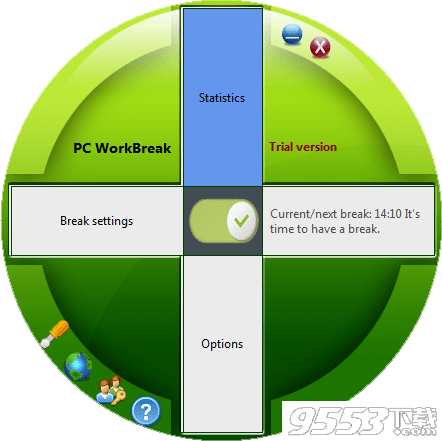
1.降低重复性应变损伤的风险。
2.定时提醒休息。
3.查看统计数据,统计您休息的频率。
4.自定义你的休息提醒。
1、统计功能
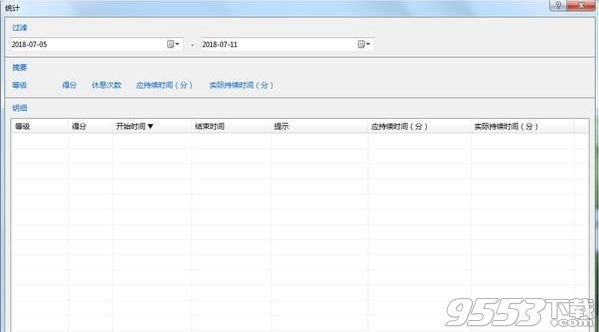
2、休息设置功能
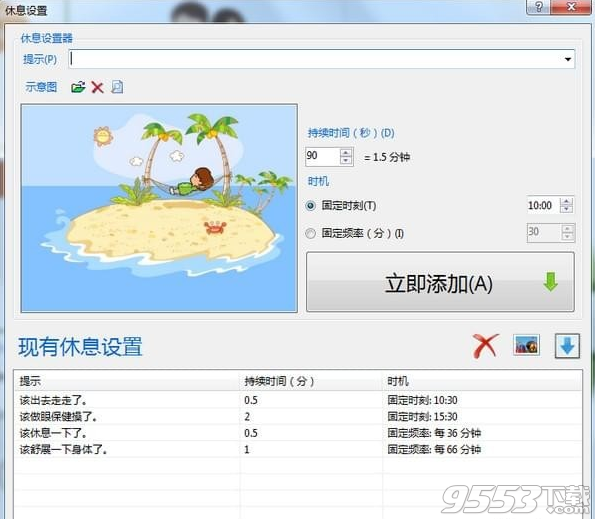
3、选项设置功能
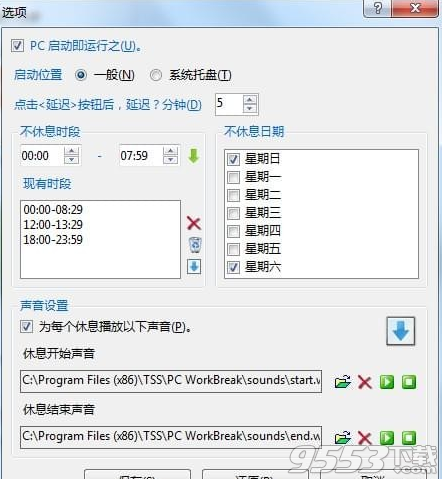
4、休息提醒界面
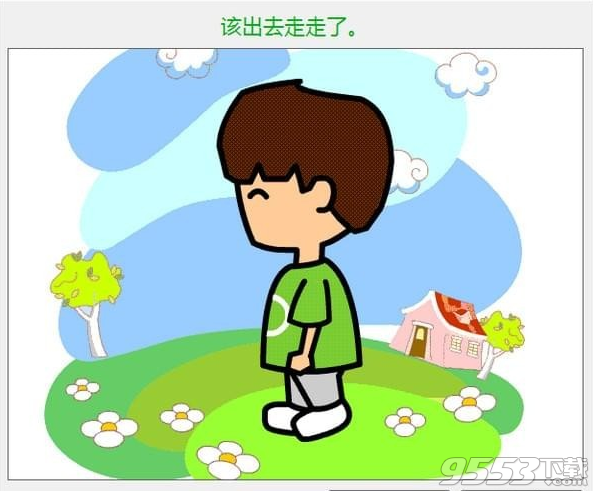
1、在9553下载这款软件,解压后,双击exe文件,选择简体中文,点击确定

2、查看协议,选择我接受,点击下一步
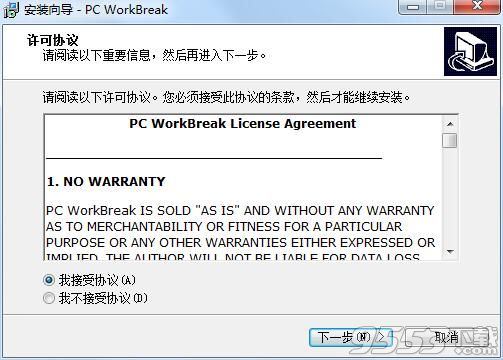
3、设置软件安装位置,点击下一步
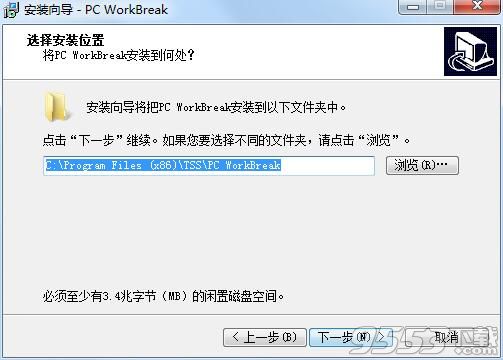
4、选择开始菜单文件夹,点击下一步
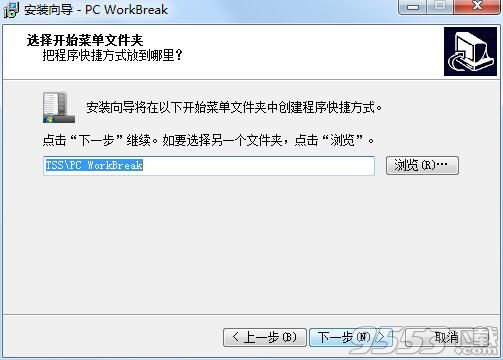
5、选择附加任务,点击下一步
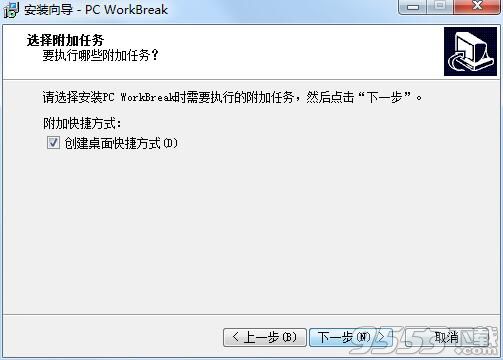
6、确认安装信息,点击安装

7、软件安装成功

1、安装完成后在电脑桌面找到下图的图标打开软件
2、进入软件主界面
3、点击【休息设置】
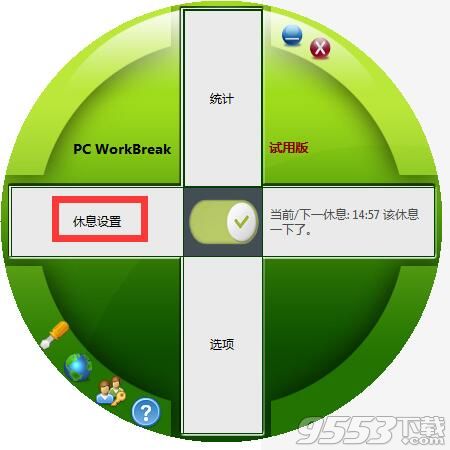
4、设置您的休息提醒方案,在点击选择对其他的参数进行设置就可以了
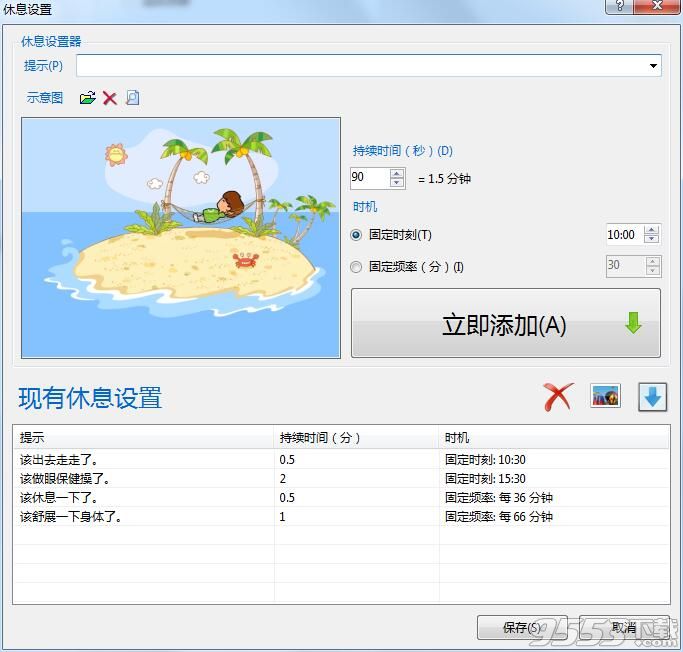
问:pcwb支持哪些操作系统?
答:Windows XP/2003/Vista/7/8/8.1/10、32位和64位。
问:如何运行PC Workbreak?
答:首先运行,只需在安装的最后一步选中复选框,然后单击按钮。
自动运行,默认情况下,选中“在电脑启动时运行”选项,为了在Windows启动时自动启动电脑Workbreak,我们建议您不要取消选中该选项,以在使用电脑时保护您的健康。
手动运行,一旦成功安装PC Workbreak,它将在桌面上放置一个快捷方式,以便在PC Workbreak退出后手动启动它。
问:为什么在任务栏上找不到它?
答:请检查系统托盘。
问:如何获得更好的支持?
答:有时候,你不能通过电子邮件获得技术支持。只有一个原因:我们无法接收您的电子邮件,或者您无法接收我们的电子邮件(垃圾邮件或拒绝)。
因此,如果您遇到这种尴尬,请不要犹豫,通过使用其他电子邮件地址请求支持,直到您得到它。虽然这种可能性很小,但你还是要注意这种情况。
1.将bug扫地出门进行到底
2.有史以来最稳定版本